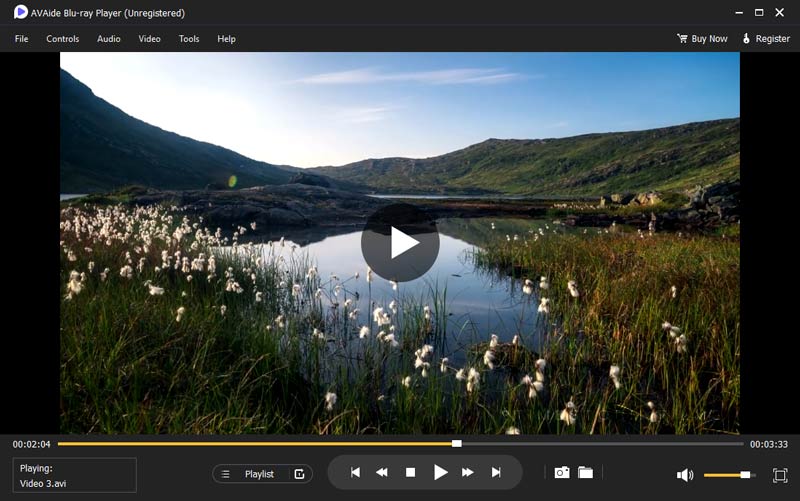您可以根據您的操作系統單擊上面的按鈕下載 AVAide Blu-ray Player。然後,單擊下載的文件並按照屏幕上的說明完成安裝。
請注意,免費試用版有一些限制,包括:
播放帶水印的藍光光盤。
播放藍光光盤/ISO 文件/文件夾 30 天。
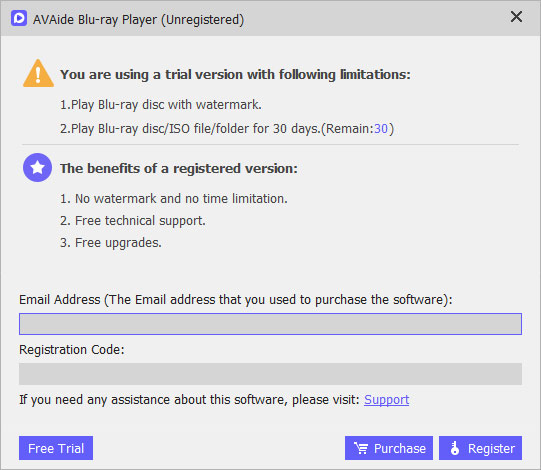
如果您對此軟件感到滿意,您可以購買完整版以不受限制地享受所有功能。
運行程序後會彈出一個窗口,如果您已經購買了該軟件,您需要在該窗口中輸入您的電子郵件地址和註冊碼進行註冊。
| 產品版本 | 支持的操作系統 | CPU/處理器 | 內存 |
| 視窗 | Windows 11/10/8.1/8/7/Vista/XP | 1GHz Intel/AMD CPU 或以上 | 1GB RAM 或更多 |
| 蘋果電腦 | Mac OS X 10.12 或更高版本 | 1GHz Intel® 處理器和 Apple M1/M2 芯片 | 512 MB 或更多 |
| 支持的格式 | |
| DVD | DVD-VR、DVD+VR、DVD 格式光盤、DVD 文件夾、DVD ISO 文件 |
| 藍光 | *.mpg、*.vob、*.mp4、*.m4v、*.ts、*.mts、*.m2ts、*.mxf、*.rm、*.rmvb、*.wmv、*.asf、*。 mkv、*.avi、*.3gp、*.3g2、*.f4v、*.flv、*.swf、*mpv、*.mod、*.tod、*.qt、*.mov、*.dv、* .dif、*mjpg、*mjpeg、*.tp、*trp、*webm |
| 高清視頻 | 高清 ASF 視頻(*.asf)、高清 AVI 視頻(*.avi)、高清 H.264/MPEG-4 AVC 視頻(*.mp4)、高清 MKV 視頻格式(*.mkv)、高清 MOV 視頻(*. mov)、高清 MPG(*mpg)、高清 TS(*.ts)、高清 WMV(*.wmv)、高清 MP4(*.mp4)、高清 WebM(*.webm) |
| 聲音的 | AAC(*.aac)、AC3(*.ac3)、AIFF(*.aiff)、AMR(*.amr)、AU(*.au)、FLAC(*.flac)、M4A(*.m4a)、MKA (*.mka)、MP2(*.mp2)、MP3(*.mp3)、OGG(*.ogg)、WAV(*.wav)、WMA(*.wma) |
第1步打開 AVAide 藍光播放器
安裝後,在您的計算機上運行 AVAide Blu-ray Player。

第2步連接到藍光/DVD 驅動器
要播放藍光或 DVD 光盤,您需要有藍光或 DVD 驅動器。如果您的計算機沒有內置驅動器,則需要一個外部驅動器,然後將其連接到您的計算機。然後,將光盤插入驅動器。
第 3 步播放藍光/DVD 光盤
之後,單擊 打開光盤 在主界面上,然後選擇要播放的藍光或 DVD 光盤。然後,點擊 打開.

光盤將自動加載和播放。

步驟1打開 AVAide 藍光播放器
安裝後,在您的計算機上運行 AVAide Blu-ray Player。

第2步播放藍光/DVD ISO 文件和文件夾
要播放藍光/DVD ISO 文件和文件夾,請單擊 打開文件 在主界面上。從硬盤驅動器中選擇 Blu-ray/DVD ISO 文件或文件夾,然後單擊 打開 加載並播放它。
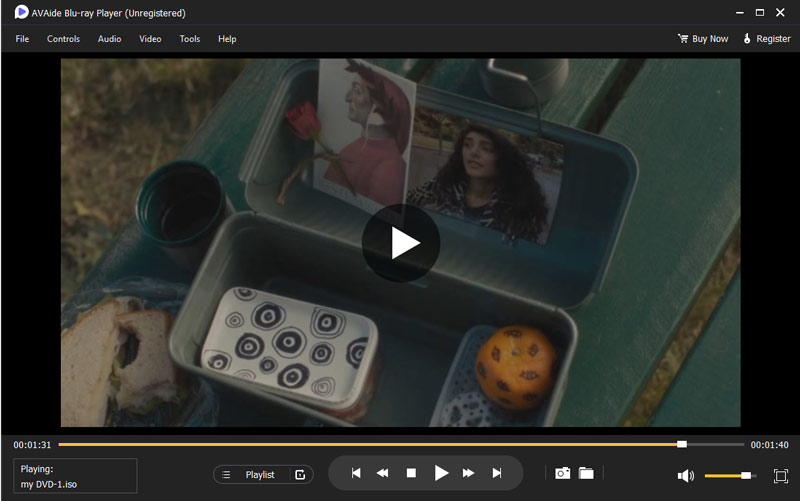
第1步 啟動 AVAide 藍光播放器
安裝後,在您的計算機上打開 AVAide Blu-ray Player。

第2步 播放 4K/高清/標清視頻
單擊主界面上的打開文件,然後從計算機中選擇要播放的視頻。單擊打開,視頻將被加載。之後,您就可以欣賞您的視頻了。
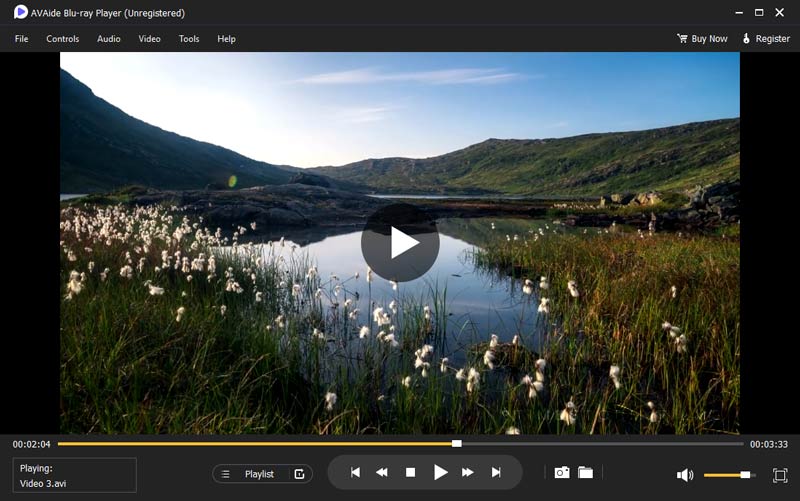
您可以根據您的操作系統單擊上面的按鈕下載 AVAide Blu-ray Player。然後,單擊下載的文件並按照屏幕上的說明完成安裝。
請注意,免費試用版有一些限制,包括:
播放帶水印的藍光光盤。
播放藍光光盤/ISO 文件/文件夾 30 天。
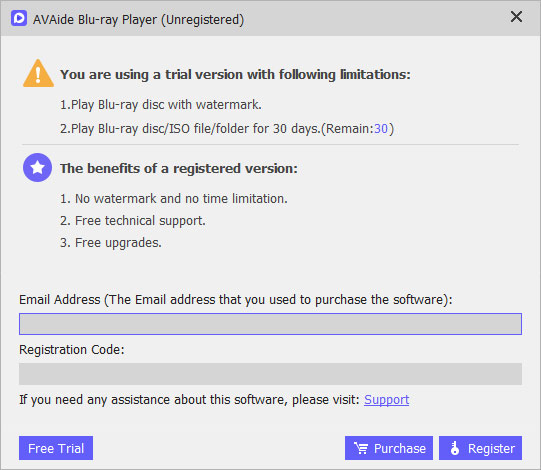
如果您對此軟件感到滿意,您可以購買完整版以不受限制地享受所有功能。
運行程序後會彈出一個窗口,如果您已經購買了該軟件,您需要在該窗口中輸入您的電子郵件地址和註冊碼進行註冊。
| 產品版本 | 支持的操作系統 | CPU/處理器 | 內存 |
| 視窗 | Windows 11/10/8.1/8/7/Vista/XP | 1GHz Intel/AMD CPU 或以上 | 1GB RAM 或更多 |
| 蘋果電腦 | Mac OS X 10.12 或更高版本 | 1GHz Intel® 處理器和 Apple M1/M2 芯片 | 512 MB 或更多 |
| 支持的格式 | |
| DVD | DVD-VR、DVD+VR、DVD 格式光盤、DVD 文件夾、DVD ISO 文件 |
| 藍光 | *.mpg、*.vob、*.mp4、*.m4v、*.ts、*.mts、*.m2ts、*.mxf、*.rm、*.rmvb、*.wmv、*.asf、*。 mkv、*.avi、*.3gp、*.3g2、*.f4v、*.flv、*.swf、*mpv、*.mod、*.tod、*.qt、*.mov、*.dv、* .dif、*mjpg、*mjpeg、*.tp、*trp、*webm |
| 高清視頻 | 高清 ASF 視頻(*.asf)、高清 AVI 視頻(*.avi)、高清 H.264/MPEG-4 AVC 視頻(*.mp4)、高清 MKV 視頻格式(*.mkv)、高清 MOV 視頻(*. mov)、高清 MPG(*mpg)、高清 TS(*.ts)、高清 WMV(*.wmv)、高清 MP4(*.mp4)、高清 WebM(*.webm) |
| 聲音的 | AAC(*.aac)、AC3(*.ac3)、AIFF(*.aiff)、AMR(*.amr)、AU(*.au)、FLAC(*.flac)、M4A(*.m4a)、MKA (*.mka)、MP2(*.mp2)、MP3(*.mp3)、OGG(*.ogg)、WAV(*.wav)、WMA(*.wma) |
第1步打開 AVAide 藍光播放器
安裝後,在您的計算機上運行 AVAide Blu-ray Player。

第2步連接到藍光/DVD 驅動器
要播放藍光或 DVD 光盤,您需要有藍光或 DVD 驅動器。如果您的計算機沒有內置驅動器,則需要一個外部驅動器,然後將其連接到您的計算機。然後,將光盤插入驅動器。
第 3 步播放藍光/DVD 光盤
之後,單擊 打開光盤 在主界面上,然後選擇要播放的藍光或 DVD 光盤。然後,點擊 打開.

光盤將自動加載和播放。

步驟1打開 AVAide 藍光播放器
安裝後,在您的計算機上運行 AVAide Blu-ray Player。

第2步播放藍光/DVD ISO 文件和文件夾
要播放藍光/DVD ISO 文件和文件夾,請單擊 打開文件 在主界面上。從硬盤驅動器中選擇 Blu-ray/DVD ISO 文件或文件夾,然後單擊 打開 加載並播放它。
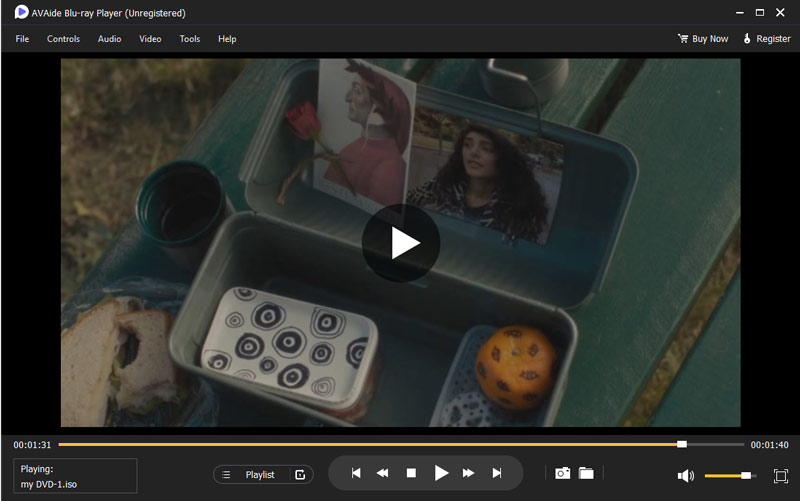
第1步 啟動 AVAide 藍光播放器
安裝後,在您的計算機上打開 AVAide Blu-ray Player。

第2步 播放 4K/高清/標清視頻
單擊主界面上的打開文件,然後從計算機中選擇要播放的視頻。單擊打開,視頻將被加載。之後,您就可以欣賞您的視頻了。